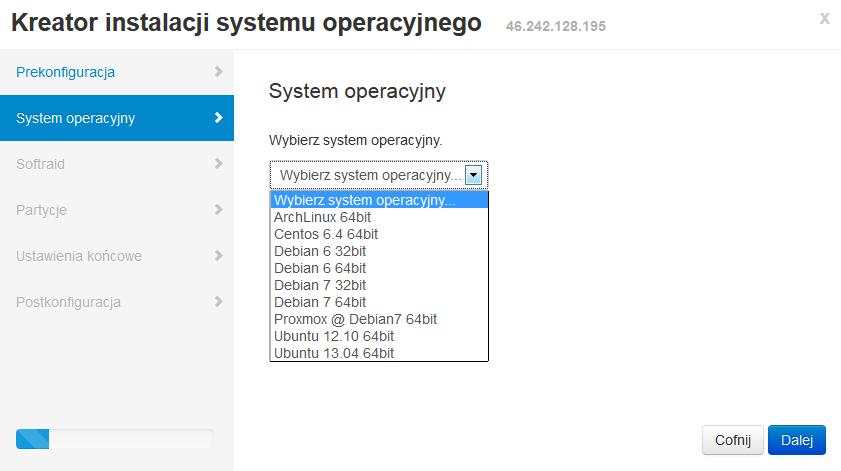Za pośrednictwem Panelu zarządzającego serwerami dedykowanymi możesz skorzystać z prostego kreatora instalacji systemu operacyjnego. Dzięki niemu możesz w kilku krokach wybrać odpowiedni system operacyjny, skonfigurować RAID, a także przeprowadzić partycjonowanie dysków. W kreatorze instalacji został skrócony czas instalacji systemu, a lista dostępnych systemów operacyjnych jest poszerzona.
Kreator instalacji umożliwia wykorzystanie RAID, nawet jeśli serwer dedykowany nie posiada kontrolera sprzętowego. Instalator obsługuje różne rodzaje RAID (zależnie od ilości dysków twardych dostępnych w serwerze).
Skorzystaj z poniższej instrukcji, aby zainstalować OS na serwerze dedykowanym za pomocą kreatora instalacji:
- Zaloguj się do Panelu klienta.
- Kliknij tutaj, aby sprawdzić jak się zalogować.
- Kliknij opcję menu „Serwery”, która znajduje się w górnej części ekranu.
- Kliknij przycisk „Więcej”, który znajduje się przy wybranym serwerze dedykowanym.

- W górnej części ekranu dostępne będą następujące przyciski:

- Kliknij przycisk „Zainstaluj system”. W pierwszym kroku kreatora instalacji możesz zdefiniować nazwę dla serwera dedykowanego (w celu jego łatwiejszej identyfikacji w panelu). Kliknij przycisk „Dalej”.
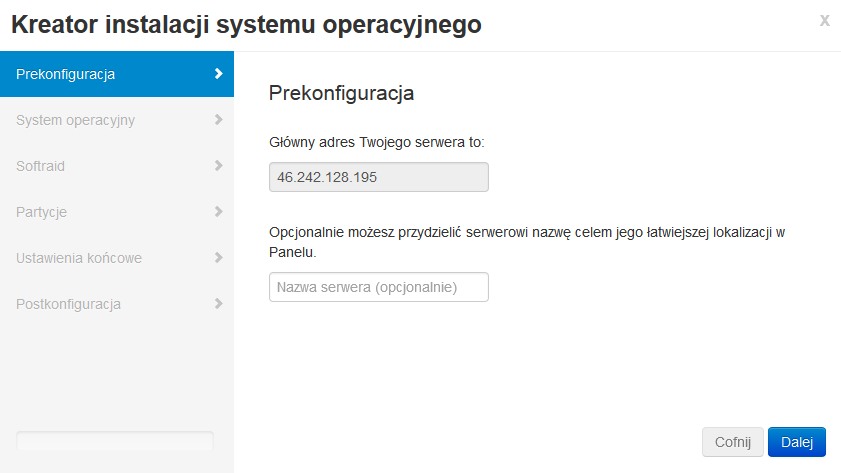
- Na kolejnym ekranie wybierz system operacyjny, z którego chcesz korzystać na serwerze dedykowanym. Następnie kliknij przycisk „Dalej”, aby przejść do kolejnego ekranu kreatora instalacji.
Kliknij tutaj, jeśli chcesz zainstalować OS na serwerze dedykowanym za pomocą obrazu ISO.
- Wybierz odpowiedni poziom raid, który ma zostać zastosowany na serwerze dedykowanym i kliknij przycisk „Dalej”.
WAŻNE! Instalator obsługuje różne rodzaje RAID (zależnie od ilości dysków twardych dostępnych w serwerze). Przykładowe rodzaje RAID znajdziesz poniżej.
- brak raid: zainstaluj na pierwszym dysku twardym – system operacyjny zostanie zainstalowany na pierwszym dysku serwera. Opcja niezalecana.
- raid 1: zainstaluj na dwóch dyskach twardych – polega na replikacji pracy dwóch lub więcej dysków fizycznych. Powstała przestrzeń ma rozmiar najmniejszego nośnika. Opcja zalecana.
- raid 0: zainstaluj na dwóch dyskach twardych – rozwiązanie do budowy tanich i wydajnych macierzy, służących do przetwarzania dużych plików multimedialnych. Przechowywanie danych na macierzy RAID 0 wiąże się jednak ze zwiększonym ryzykiem utraty tych danych – w przypadku awarii jednego z dysków tracimy wszystkie dane.
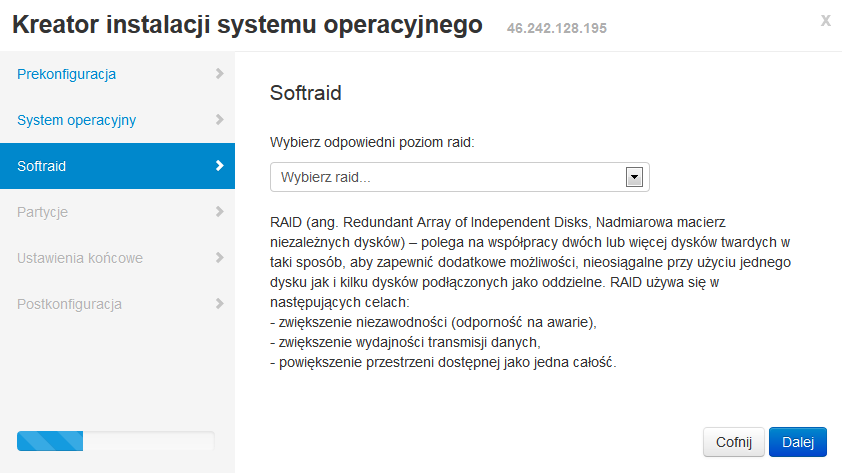
- Określ ustawienia partycji na serwerze dedykowanym. Możesz posiadać maksymalnie 4 partycje na serwerze.

- W ekranie ustawień końcowych wygeneruj hasło dostępu do konta root na serwerze dedykowanym. Wygenerowane w tym miejscu hasło będzie potrzebne w następnym kroku kreatora instalacji (do potwierdzenia instalacji nowego systemu operacyjnego).

- Zapoznaj się z informacjami wyświetlonymi na ekranie i podaj hasło do konta root, które wygenerowałeś w poprzednim kroku. Kliknij przycisk „Wyślij”, aby wysłać dyspozycję instalacji nowego systemu operacyjnego na serwerze dedykowanym.

- Na ekranie zostanie wyświetlony komunikat potwierdzający przyjęcie dyspozycji instalacji systemu operacyjnego. Kliknij „X”, który znajduje się w prawym górnym rogu ekranu.

Instalacja systemu operacyjnego na serwerze dedykowanym może potrwać kilka minut. Status serwera dedykowanego w Panelu zarządzającym zostanie zmieniony na „Usługa w fazie instalacji”.